?wps文檔將底紋圖案樣式設(shè)置為10%的教程
時間:2023-02-01 09:31:11作者:極光下載站人氣:345
相信大部分用戶都使用過wps軟件,在這款辦公軟件中用戶會收獲到許多功能帶來的幫助,讓用戶能夠簡單輕松的完成文件編輯工作,所以wps軟件受到了許多用戶的喜歡和歡迎,當(dāng)用戶在wps軟件中編輯文檔文件時,就可以利用自己需要的功能來完成編輯工作,比如用戶可以打開軟件的段落窗口來設(shè)置行距等,其中就提供了各種行距選項(xiàng)來給用戶選擇,最近小編看到有用戶想要將底紋的圖案樣式設(shè)置為10%,但是不知道怎么來解決。其實(shí)這個問題的操作方法是很簡單的,用戶直接打開邊框和底紋窗口,接著來到底紋選項(xiàng)卡中將圖案樣式設(shè)置為10%即可,詳細(xì)的設(shè)置過程是怎樣的呢,接下來就讓小編來向大家介紹一下吧,希望用戶從中可以獲取相關(guān)經(jīng)驗(yàn)。
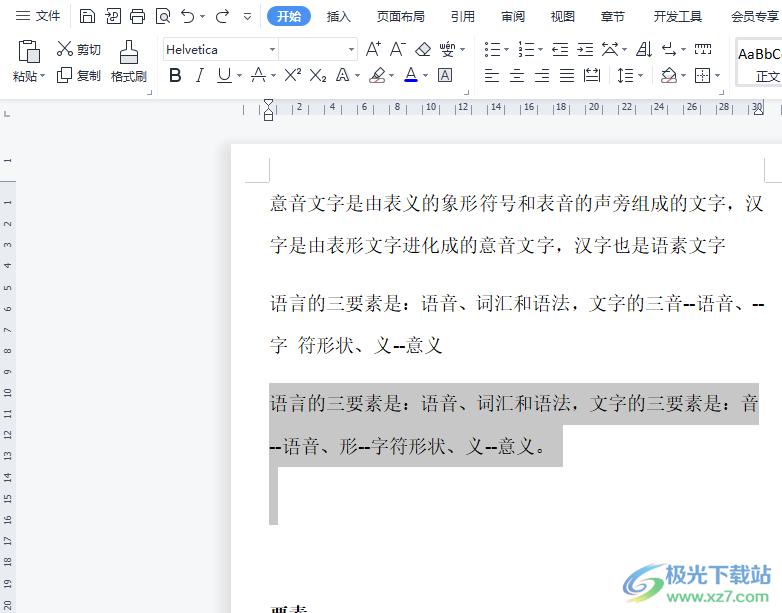
方法步驟
1.用戶在電腦桌面上打開wps軟件,并來到編輯頁面上選中文字來進(jìn)行設(shè)置

2.接著用戶在菜單欄中點(diǎn)擊開始選項(xiàng),將會顯示出相關(guān)的選項(xiàng)卡,用戶選擇其中的邊框圖標(biāo)
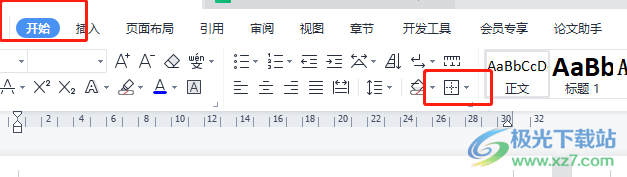
3.將會拓展出相關(guān)的選項(xiàng)卡,用戶直接點(diǎn)擊底部的邊框和底紋選項(xiàng)
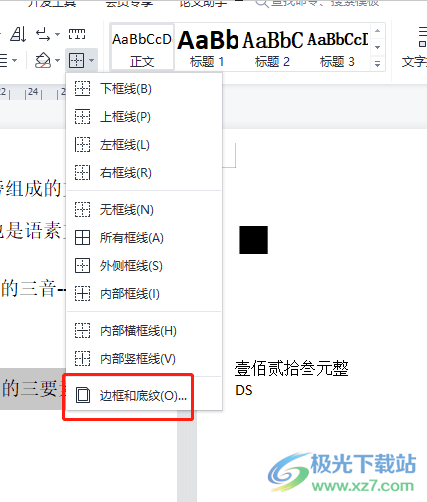
4.這時在打開的邊框和底紋窗口中,用戶將選項(xiàng)卡切換到底紋選項(xiàng)上
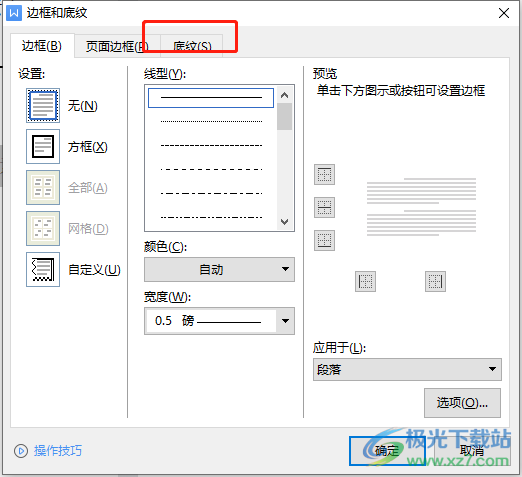
5.在顯示出來的相關(guān)功能選項(xiàng)中,用戶需要在圖案板塊中點(diǎn)擊樣式選項(xiàng)旁的下拉箭頭,將會拓展出相關(guān)的選項(xiàng),用戶選擇10%選項(xiàng)
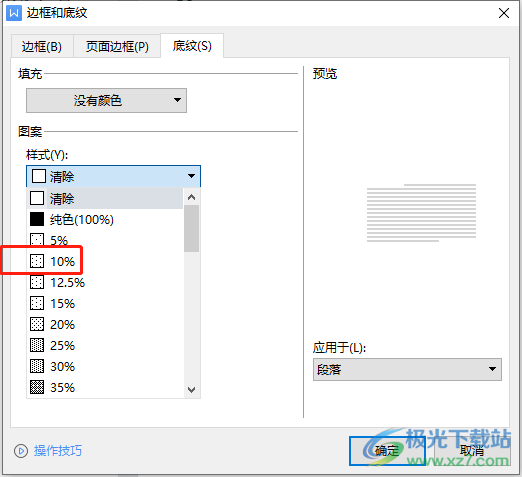
6.設(shè)置好后用戶按下窗口中右下角的確定按鈕即可設(shè)置成功
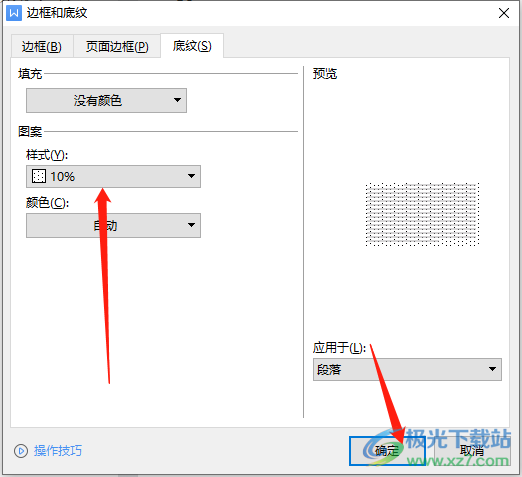
wps軟件一直以來都給用戶帶來了很多的幫助,讓用戶提升了自己的編輯速度,當(dāng)用戶需要設(shè)置底紋圖案樣式為10%時,就可以在邊框和底紋窗口中找到底紋選項(xiàng)卡來進(jìn)行設(shè)置,方法通俗易懂,所以感興趣的用戶快來看看小編整理出來的教程吧,一定可以設(shè)置成功的。
相關(guān)推薦
相關(guān)下載
熱門閱覽
- 1百度網(wǎng)盤分享密碼暴力破解方法,怎么破解百度網(wǎng)盤加密鏈接
- 2keyshot6破解安裝步驟-keyshot6破解安裝教程
- 3apktool手機(jī)版使用教程-apktool使用方法
- 4mac版steam怎么設(shè)置中文 steam mac版設(shè)置中文教程
- 5抖音推薦怎么設(shè)置頁面?抖音推薦界面重新設(shè)置教程
- 6電腦怎么開啟VT 如何開啟VT的詳細(xì)教程!
- 7掌上英雄聯(lián)盟怎么注銷賬號?掌上英雄聯(lián)盟怎么退出登錄
- 8rar文件怎么打開?如何打開rar格式文件
- 9掌上wegame怎么查別人戰(zhàn)績?掌上wegame怎么看別人英雄聯(lián)盟戰(zhàn)績
- 10qq郵箱格式怎么寫?qq郵箱格式是什么樣的以及注冊英文郵箱的方法
- 11怎么安裝會聲會影x7?會聲會影x7安裝教程
- 12Word文檔中輕松實(shí)現(xiàn)兩行對齊?word文檔兩行文字怎么對齊?
網(wǎng)友評論